360浏览器热点关闭完整指南
时间:2026-01-06 10:40:08来源:数码工坊
360浏览器作为国内用户常用的网络工具,许多人在日常使用时会发现浏览器底部频繁弹出热点资讯窗口,每次都需要手动关闭,这既浪费时间又影响浏览专注度。如果您希望一劳永逸地解决这一问题,本指南将详细讲解彻底关闭热点功能的操作流程,确保您的上网环境更加清爽高效。关闭热点不仅能减少干扰,还能提升系统运行速度,让您专注于核心任务。
360浏览器热点功能禁用步骤详解:
第一步:启动您的360浏览器应用程序,定位到界面右上角的菜单图标(通常呈现为三条横线形状),点击该图标后,从展开的下拉列表中准确选择“设置”选项,从而进入浏览器的综合配置面板。这一步是访问核心设置的基础,建议在浏览器完全加载后进行以避免意外中断。
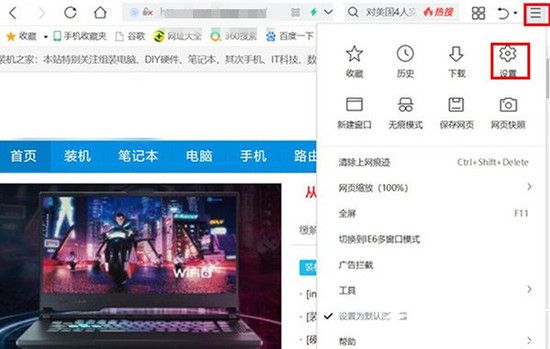
第二步:在设置主界面中,将注意力转向左侧导航栏的“实验室”分类,单击该条目以展开相关配置。随后,在右侧窗口区域仔细查找标有“热点”的模块,其中包含一个名为“启用360热点功能”的复选框。只需取消勾选此选项,即可立即停用浏览器自带的弹出式热点服务。此操作直接作用于浏览器内核,能有效阻止后续窗口的自动生成。
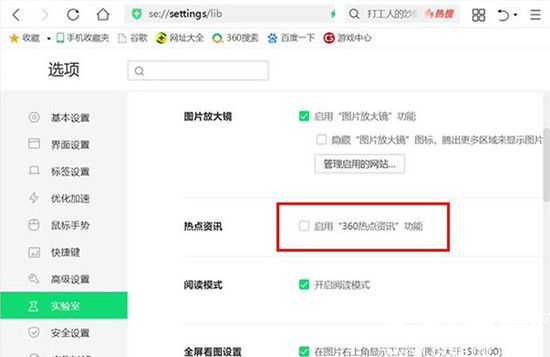
第三步:若您的设备同时安装了360安全卫士软件,它可能独立触发类似的热点通知。为全面禁用,请打开360安全卫士程序,同样点击右上角的菜单图标(三条横线标识),然后从列表中选择“设置”项,进入安全工具的全局管理界面。这一步确保多软件间的协同设置,避免遗漏潜在干扰源。
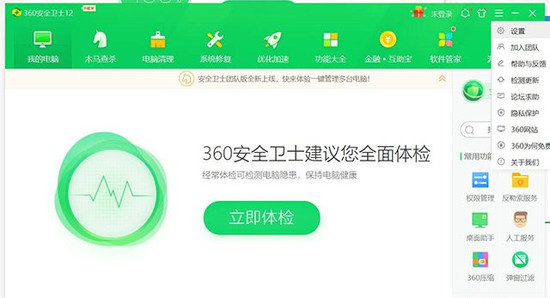
第四步:在360设置中心窗口内,切换至“开机小助手”选项卡进行深度配置。在此页面,找到“显示焦点”选项并取消其勾选状态。同时,推荐您一并禁用其他可能引起推广的条目,例如“显示不定期开机推广”,以全面消除无关弹窗。这些设置有助于优化开机流程,减少资源占用。
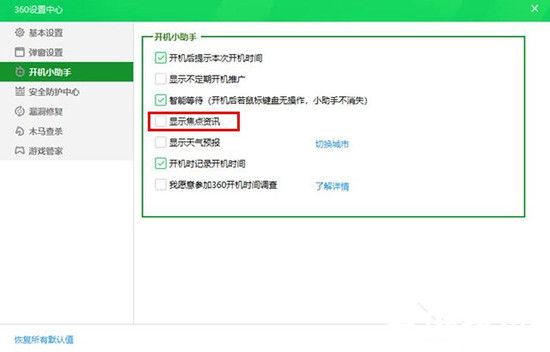
第五步:继续在设置中心探索,选择“弹窗设置”栏目,并在右侧窗口向下滚动浏览,直至定位到“焦点提醒”部分。取消勾选“开启焦点提醒”的复选框,这一步是关闭热点相关通知的最后关键。完成后,保存所有更改并重启软件以使设置生效。整个过程强调细致操作,确保每个环节都覆盖到位。
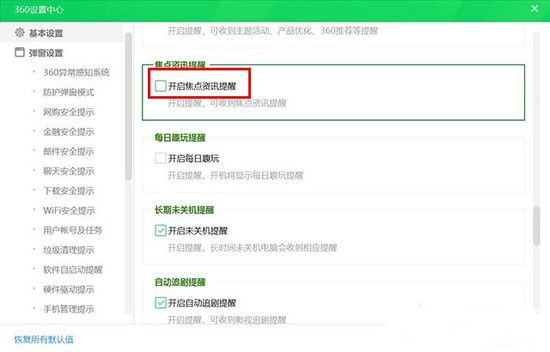
遵循上述步骤,您已成功禁用360浏览器的热点功能,从此告别频繁的手动关闭烦恼。这种优化不仅提升了用户体验,还能降低系统负载,尤其适用于需要高效工作或学习的场景。如果在执行过程中遇到设置未生效的情况,建议检查浏览器更新状态或重复操作确认勾选状态。更多浏览器管理技巧和性能优化知识,可参考专业平台提供的持续更新内容。










